下面由notepad教程栏目给大家介绍怎么高效使用Notepad++,希望对需要的朋友有所帮助!
Notepad++功能比 Windows 中的 Notepad(记事本)强大,除了可以用来制作一般的纯文字说明文件,也十分适合编写计算机程序代码。Notepad++ 不仅有语法高亮度显示,也有语法折叠功能,并且支持宏以及扩充基本功能的外挂模组。
1. 基本功能
支持27 种语法高亮度显示
可自动检测文件类型,根据关键字显示节点
可打开双窗口,在分窗口中又可打开多个子窗口,允许快捷切换全屏显示模式(F11),支持鼠标滚轮改变文档显示比例
2. 自定义功能
插件扩展
官方插件下载地址:
http://docs.notepad-plus-plus.org/index.php/Plugin_Central
安装方式:将下载并解压后的dll文件放到plugin文件下,然后在设置->导入->导入插件。
推荐compare工具,可以对比两个文件的不同(目前官方只有32位的该插件,64位的同学请转移网盘:https://pan.baidu.com/s/1cZGjM7IQEmaiiCILsCmc9A 提取码: 24ct)。
插件使用截图:

主题扩展
方式同上,设置->导入->导入主题。
md5工具
打开方式:工具->md5
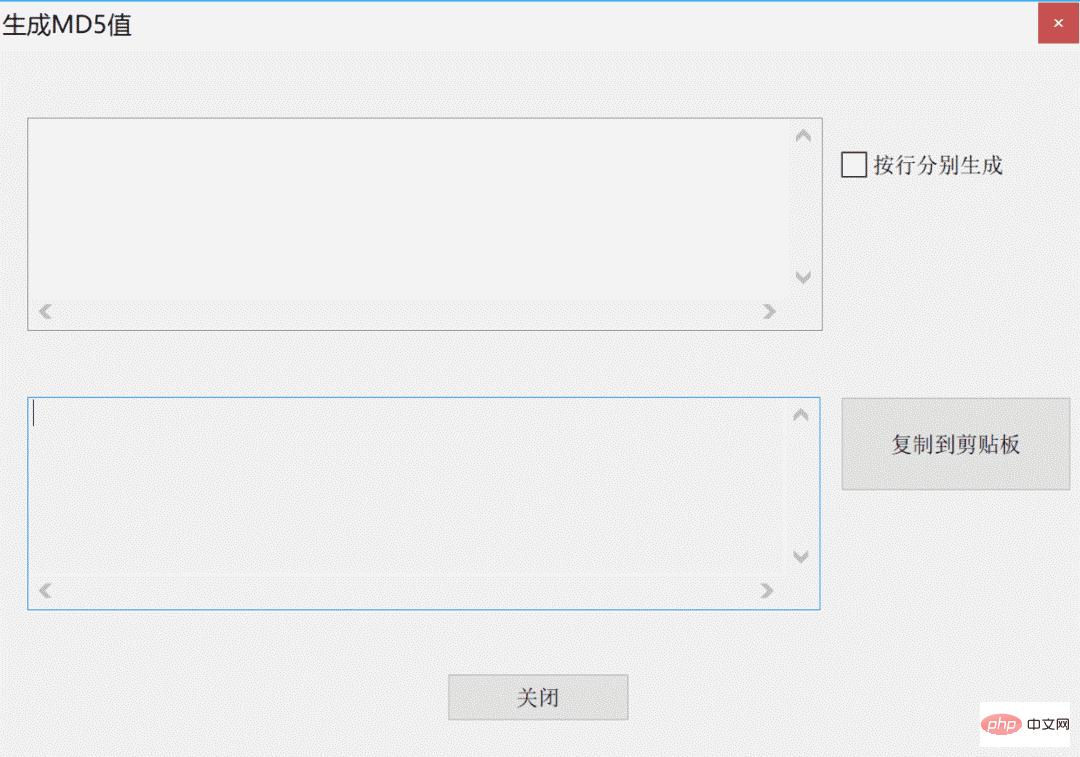
文件夹工作区使用
打开方式:视图->文件夹工作区
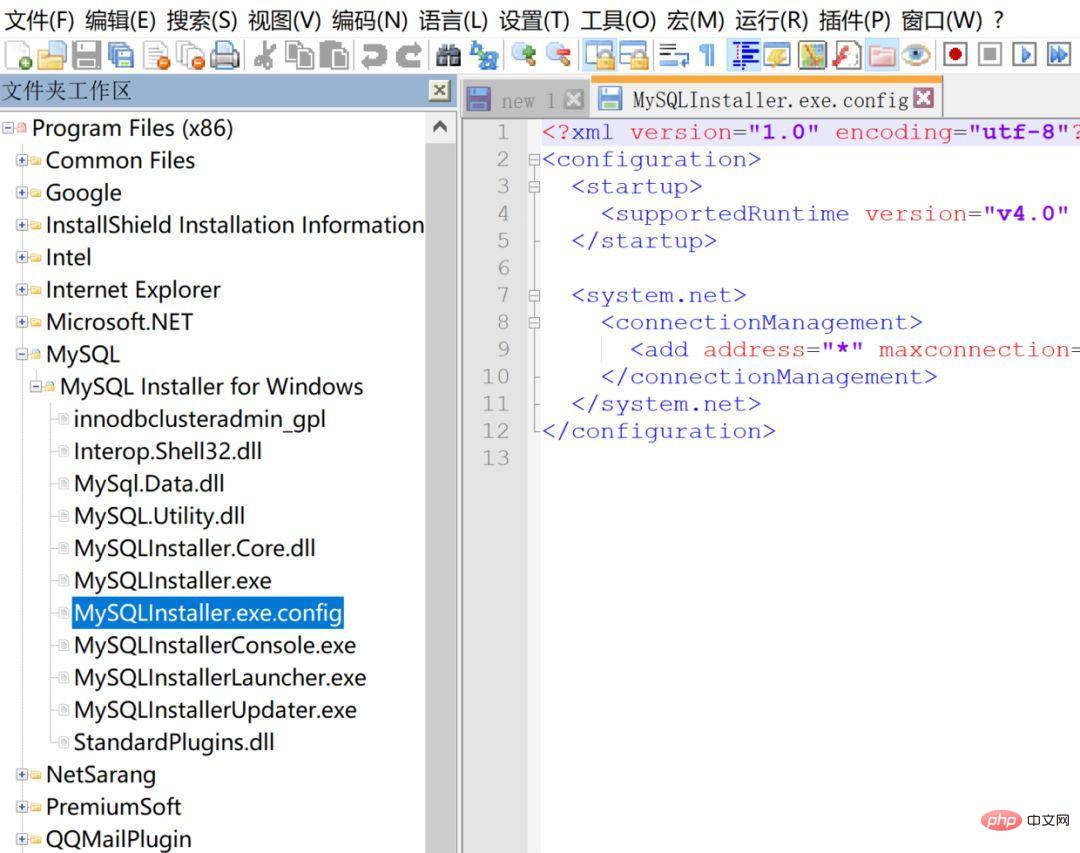
主题更换
设置->语言格式设置
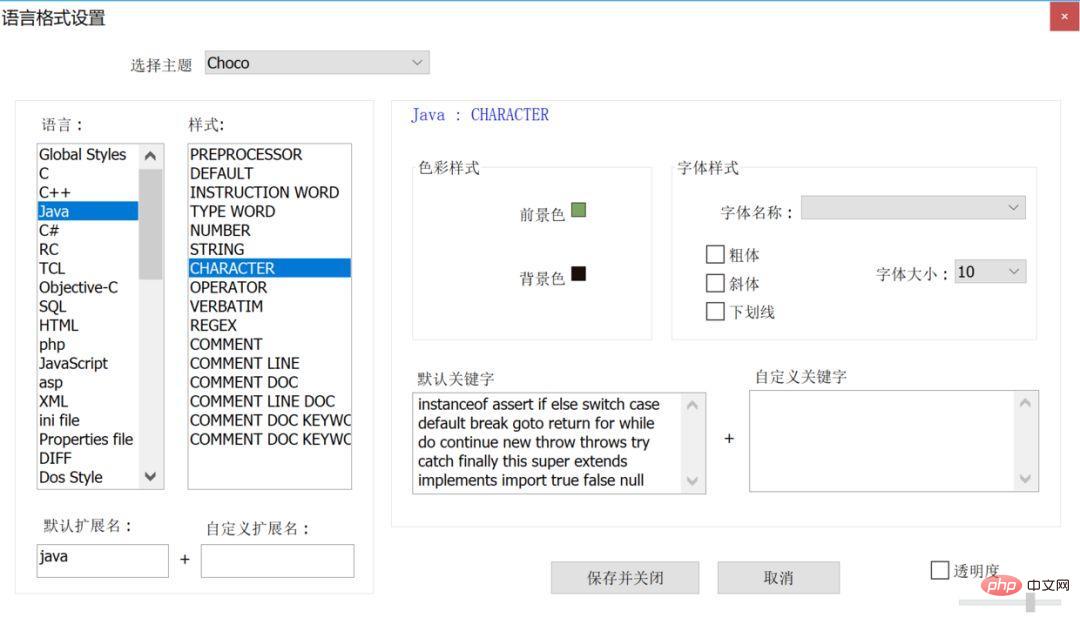

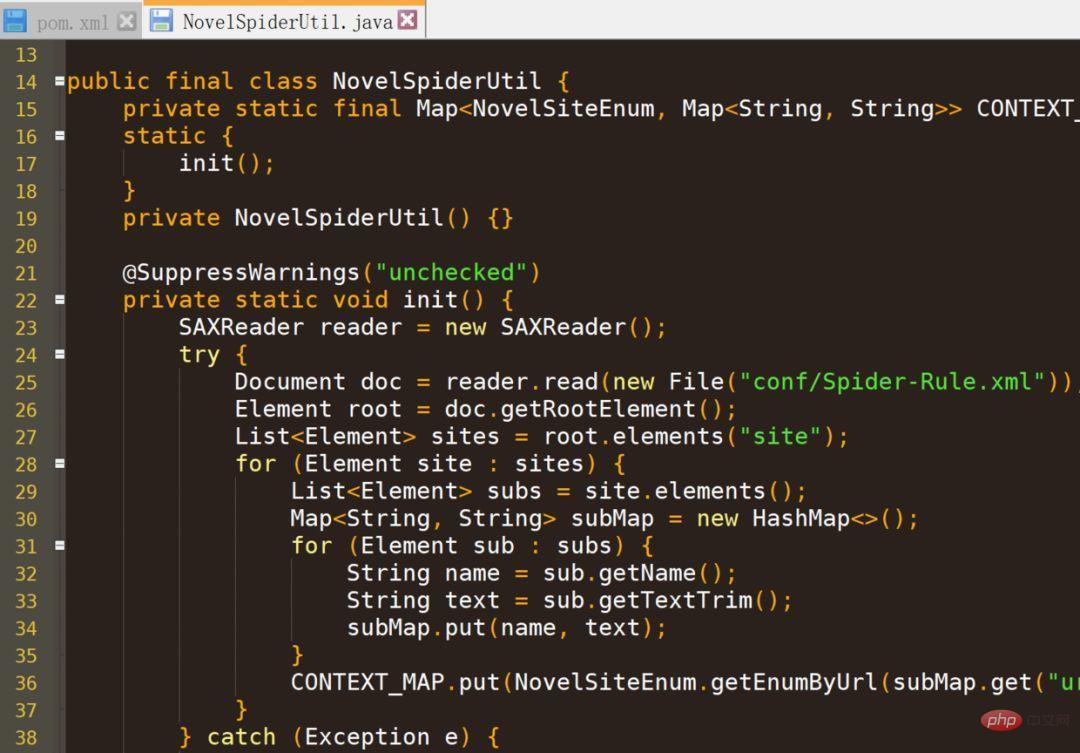
语言选择
建议在使用该文本编辑器处理文件时,先对应选择文件所属语言,notepad++ 会相应的改变格式。选择方式:语言->J->JAVA
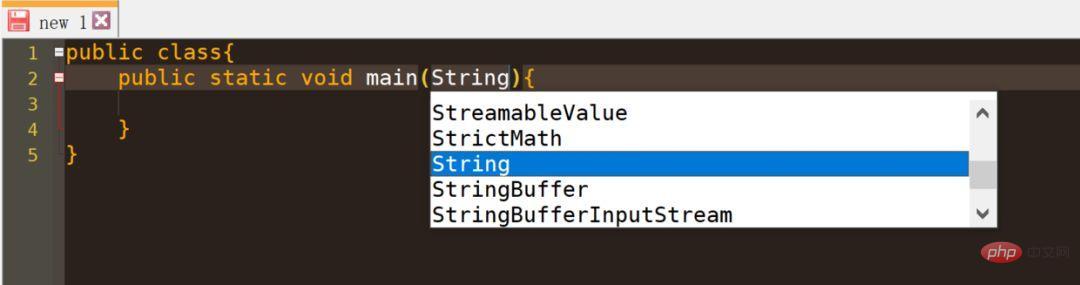
宏定义
我觉得打代码没必要使用。它会重复的干一件事情。
运行
html文件可以直接在 运行->launch in Chrome 跳转显示。
缩进参考线
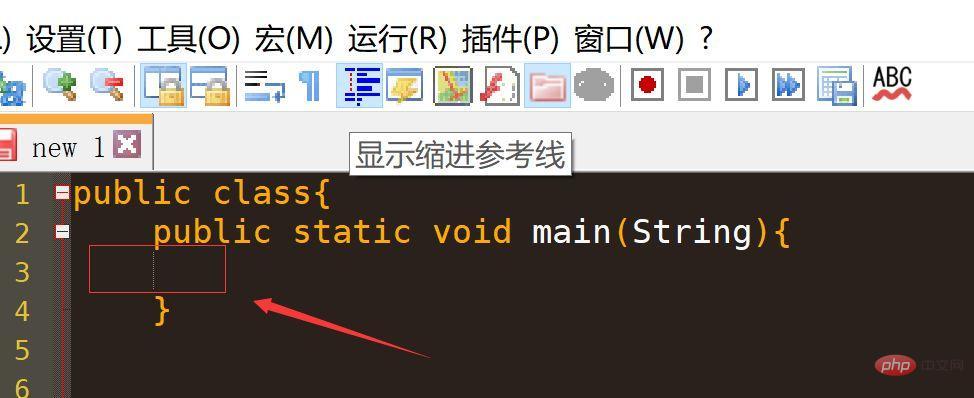
显示所有隐藏字符
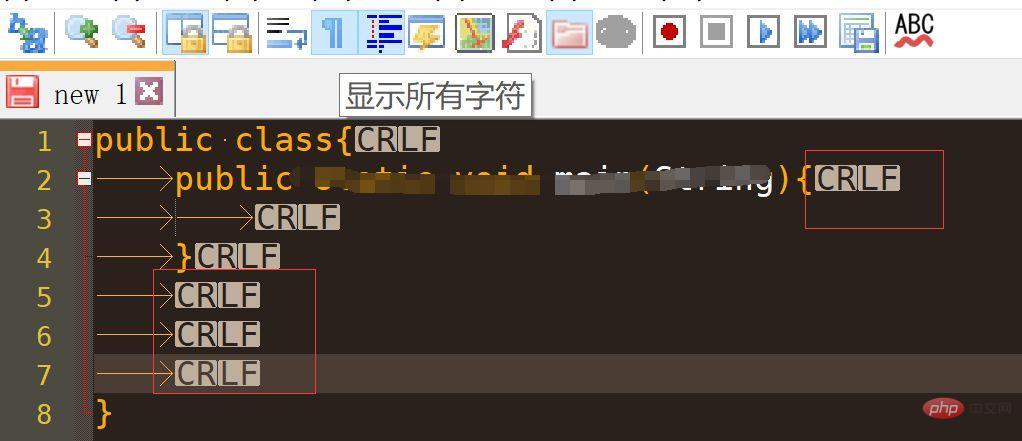
同步滚动
该模式是在多个文件下执行。可以保持两文件同步滚动。
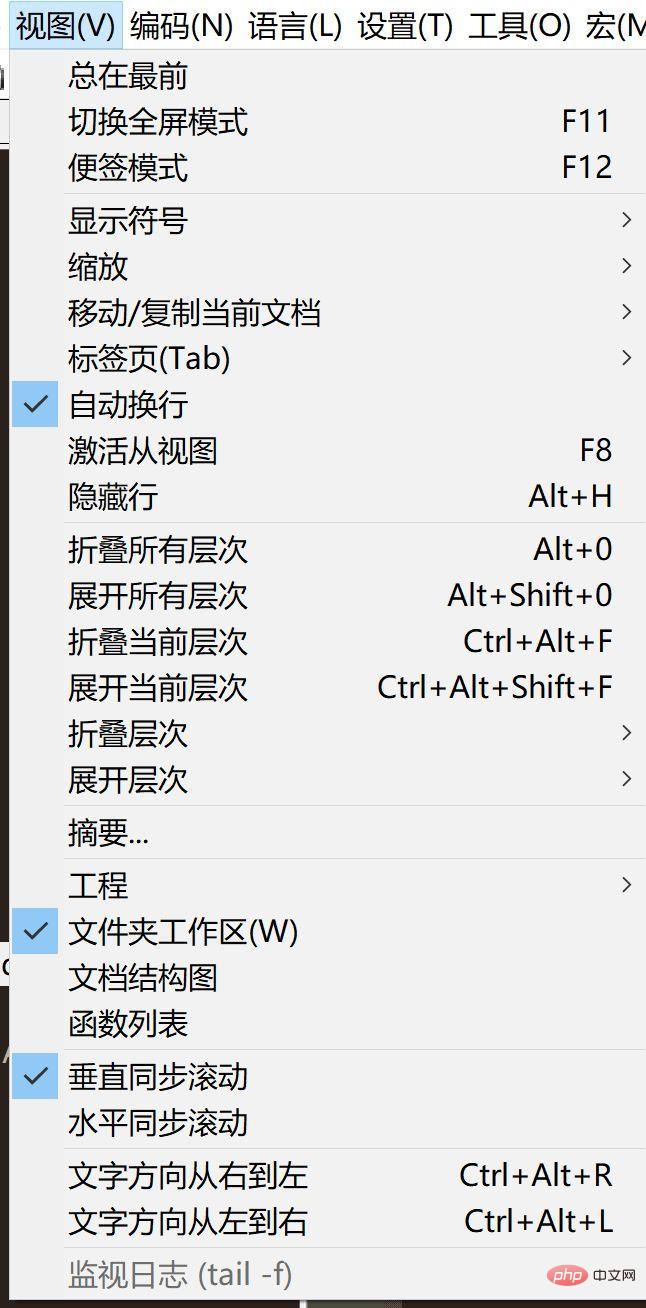
查找替换
这个最常用了,Ctrl+f,notepad支持全文替换和正则匹配:
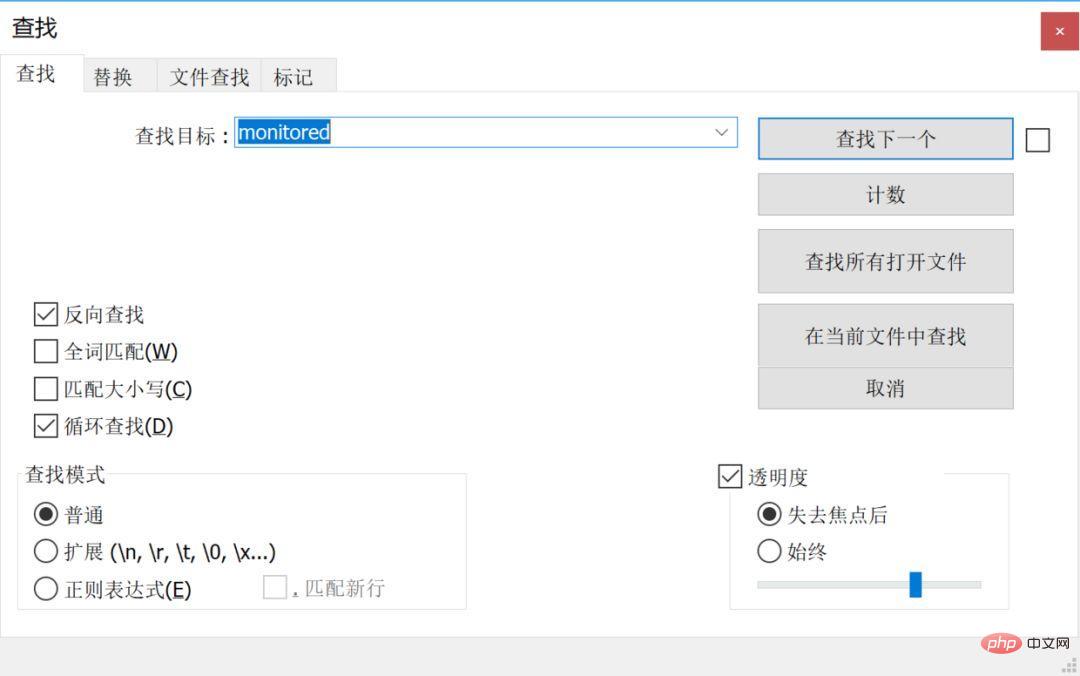
列编辑
多谢名字为[东方乌云](https://www.jianshu.com/u/500ef428a2d0) 的这位朋友提醒,列编辑就是一次性操作一纵列,目前流行的IDA都会有该功能。我一般创建实体类的时候经常用到,因为private String xxx是经常看到的在实体类中。
效果图:
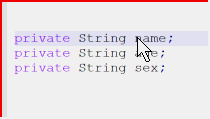
用法:
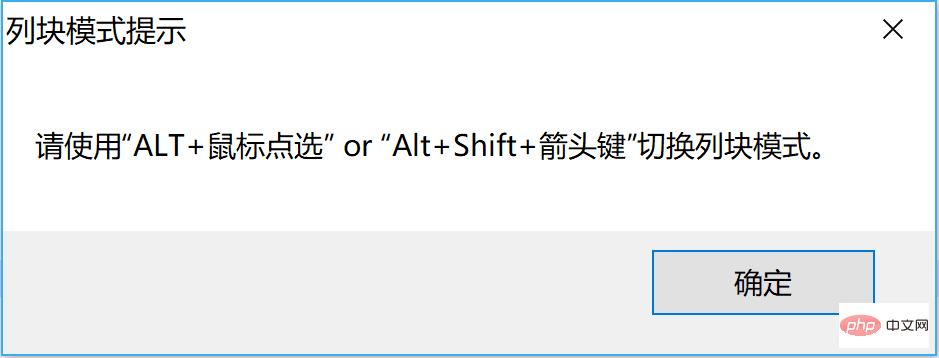
我一般是按住alt 然后鼠标按住往下拉一竖列。
额外用法:
Alt+c (或者编辑->列编辑)触发
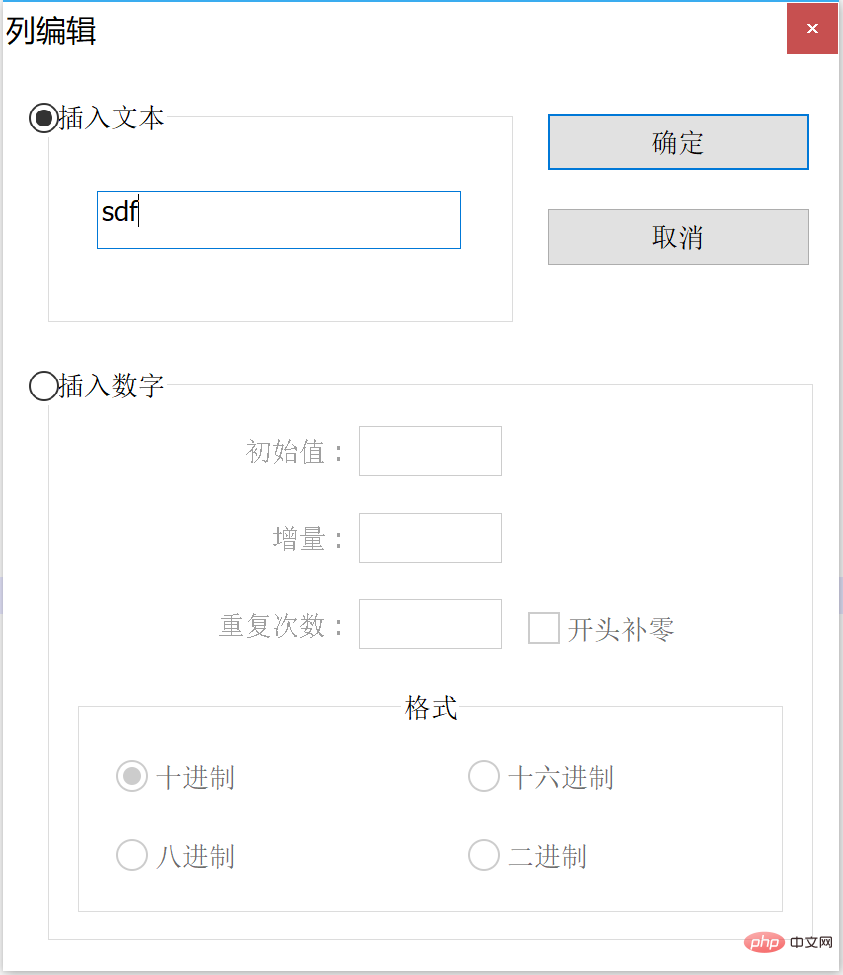
插入数字还有点意思,插入文本直接粘贴其实就可以。
我基本用到的就是这些。虽然不会用它去开发,但是偶然会用到,熟悉一个工具,也许会多一条处理思路,能够高效在视图上方便开发和寻找处理解决问题。
以上是教你怎么高效使用Notepad++的详细内容。更多信息请关注PHP中文网其他相关文章!
 记事本的创作者:探索其国家背景May 10, 2025 am 12:23 AM
记事本的创作者:探索其国家背景May 10, 2025 am 12:23 AMNotepad 由越南出生的法国程序员DonHo于2003年开发。1.DonHo在法国积累了丰富的编程经验,开发Notepad 的初衷是打造一个比Windows记事本更强大的文本编辑器。2.越南的勤奋和法国的浪漫在Notepad 中完美融合,体现在其高效性能和简洁优雅的用户界面设计上。3.作为开源项目,Notepad 的成功离不开DonHo的努力和坚持,尽管面临维护和更新的挑战。
 Notepad起源于哪里?地理外观May 09, 2025 am 12:24 AM
Notepad起源于哪里?地理外观May 09, 2025 am 12:24 AMNotepad originatedinFrance,developedbyDonHo.ItreflectsFrenchinnovationanddesign,supportsmultipleprogramminglanguages,andhasevolvedintoaglobaltoolduetoitsopen-sourcenatureandcommunitysupport,makingitaversatileanduser-friendlytexteditor.
 记事本免费吗?了解成本May 08, 2025 am 12:05 AM
记事本免费吗?了解成本May 08, 2025 am 12:05 AM是的,记事本isfreetodownloadAnduse.1)它是sopen-sourceuderthegnugpl,允许freeDistribution andModification.2)hiddencostSincludeTimetoLearnfeatures.3)andplugins.3)communitysupportisavailablebutableablebutablecanbutablecanbutcanbimeTime-consuming
 安装记事本:下载,运行和配置May 07, 2025 am 12:04 AM
安装记事本:下载,运行和配置May 07, 2025 am 12:04 AMNotepad Isaversatiletexteditorthatenhancescodingquicy.1)下载fromTheOfficialWebsiteanDinStallByChoosingTheCorrectVersionForyourSystem.2)customEtheizeIsizEtheInterfaceviaSettingsviaSettings> styleconfeconfaceviaSettings> styleconfiguratoratePreatorAndSetpreferredlangageSlangyppyPytyThonthonThrangualge&gtlanguage&gt
 安装记事本:快速而简单的步骤May 06, 2025 am 12:12 AM
安装记事本:快速而简单的步骤May 06, 2025 am 12:12 AMNotepad 的安装非常简单,只需几分钟。1.访问官方网站下载适合的版本。2.打开下载文件并按提示安装。3.安装后即可使用。不仅支持多种编程语言,还可以通过插件扩展功能,是程序员必备工具。
 记事本安装指南:您需要知道的一切May 05, 2025 am 12:15 AM
记事本安装指南:您需要知道的一切May 05, 2025 am 12:15 AMNotepad 是一个免费的开源文本编辑器,适用于编程和代码编辑。安装步骤包括:1.访问官方网站下载最新版本;2.双击安装文件并完成安装;3.启动并进行基本配置。Notepad 支持多种编程语言,具有语法高亮、代码折叠、宏录制等功能,可通过插件扩展其功能。
 记事本的定价模型:深入潜水May 04, 2025 am 12:01 AM
记事本的定价模型:深入潜水May 04, 2025 am 12:01 AMNotepad 采用完全免费的定价模式。1)这种模式吸引了大量用户,形成了庞大的社区,提供了丰富的反馈和改进建议。2)通过用户捐款和企业赞助,Notepad 实现了可持续发展,但资金来源不稳定是其面临的挑战。
 安装和使用记事本:您的第一步May 03, 2025 am 12:01 AM
安装和使用记事本:您的第一步May 03, 2025 am 12:01 AMNotepad 是一个免费的Windows文本编辑器,支持多种编程语言。安装简单,从官网下载并运行安装程序即可。基本功能包括多标签页编辑、语法高亮和代码折叠。使用示例包括打开和保存文件、查找和替换以及插件使用。个性化设置和快捷键可优化使用体验,插件可实现代码备份和版本控制。


热AI工具

Undresser.AI Undress
人工智能驱动的应用程序,用于创建逼真的裸体照片

AI Clothes Remover
用于从照片中去除衣服的在线人工智能工具。

Undress AI Tool
免费脱衣服图片

Clothoff.io
AI脱衣机

Video Face Swap
使用我们完全免费的人工智能换脸工具轻松在任何视频中换脸!

热门文章

热工具

螳螂BT
Mantis是一个易于部署的基于Web的缺陷跟踪工具,用于帮助产品缺陷跟踪。它需要PHP、MySQL和一个Web服务器。请查看我们的演示和托管服务。

SublimeText3 英文版
推荐:为Win版本,支持代码提示!

MinGW - 适用于 Windows 的极简 GNU
这个项目正在迁移到osdn.net/projects/mingw的过程中,你可以继续在那里关注我们。MinGW:GNU编译器集合(GCC)的本地Windows移植版本,可自由分发的导入库和用于构建本地Windows应用程序的头文件;包括对MSVC运行时的扩展,以支持C99功能。MinGW的所有软件都可以在64位Windows平台上运行。

DVWA
Damn Vulnerable Web App (DVWA) 是一个PHP/MySQL的Web应用程序,非常容易受到攻击。它的主要目标是成为安全专业人员在合法环境中测试自己的技能和工具的辅助工具,帮助Web开发人员更好地理解保护Web应用程序的过程,并帮助教师/学生在课堂环境中教授/学习Web应用程序安全。DVWA的目标是通过简单直接的界面练习一些最常见的Web漏洞,难度各不相同。请注意,该软件中

EditPlus 中文破解版
体积小,语法高亮,不支持代码提示功能






